您可以使用鼠标笔势作为执行命令的一个快捷键,类似于键盘快捷键。了解命令对应的方向后,您即可使用鼠标笔势快速调用对应的命令。
要激活鼠标笔势,请在图形区域中以四个方向之一用右键拖动:上、下、左、或右。
当您右键拖动鼠标时,有一个指南出现,显示每个笔势方向的命令映射。指南会高亮显示您即将选取的命令。
带八种笔势的工程图指导
|
带四种笔势的装配体指导
|
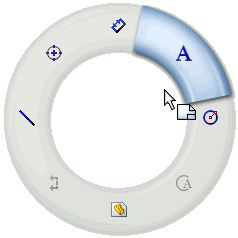
|
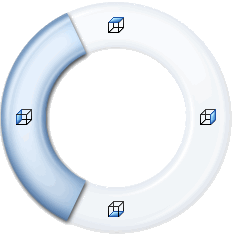
|
您可以为工程图、装配体、零件及草图单独自定义多达八个笔势。
要查看或编辑各鼠标笔势目前的对应方式,请单击。从自定义对话框中,选择鼠标笔势标签。
要对装配体使用鼠标笔势,请在图形区域中以四个方向之一用右键拖动,但操作时需在远离零部件的位置进行以免旋转零部件,或者按
Alt + 右键拖动。